ESP CITROEN DS4 2017 Manual do condutor (in Portuguese)
[x] Cancel search | Manufacturer: CITROEN, Model Year: 2017, Model line: DS4, Model: CITROEN DS4 2017Pages: 468, PDF Size: 10.56 MB
Page 426 of 468
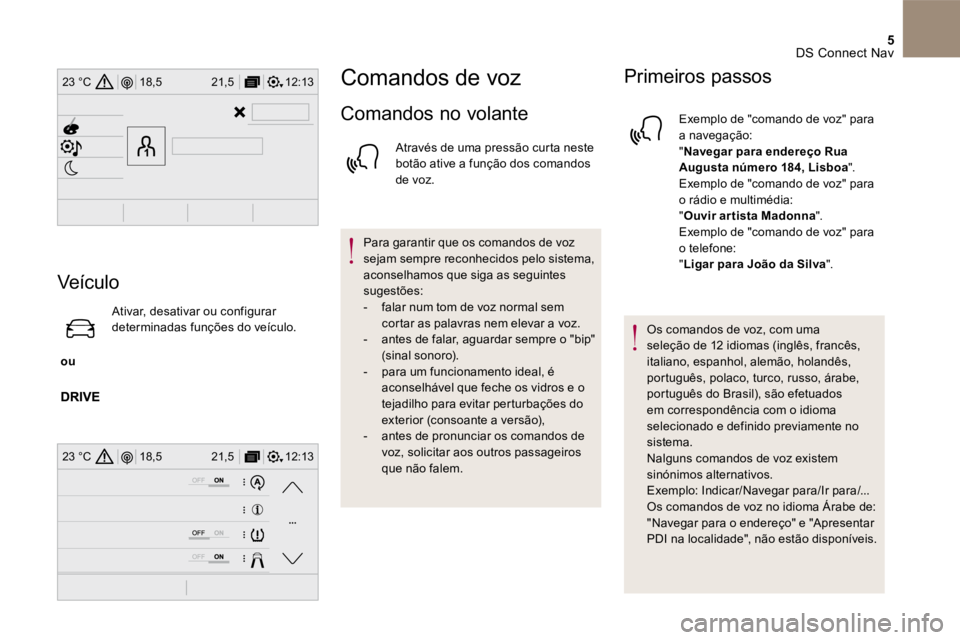
5
12:13
18,5 21,5
23 °C
12:13
18,5 21,5
23 °C
DS Connect Nav
Veíc ulo
ou
Ativar, desativar ou configurar determinadas funções do veículo.
Comandos de voz
Comandos no volante
Através de uma pressão curta neste botão ative a função dos comandos de voz.
Para garantir que os comandos de voz sejam sempre reconhecidos pelo sistema, aconselhamos que siga as seguintes sugestões: - falar num tom de voz normal sem cortar as palavras nem elevar a voz. - antes de falar, aguardar sempre o "bip" (sinal sonoro). - para um funcionamento ideal, é aconselhável que feche os vidros e o tejadilho para evitar perturbações do exterior (consoante a versão), - antes de pronunciar os comandos de voz, solicitar aos outros passageiros que não falem.
Primeiros passos
Exemplo de "comando de voz" para a navegação: " Navegar para endereço Rua Augusta número 184, Lisboa" . Exemplo de "comando de voz" para o rádio e multimédia: "Ouvir artista Madonna" . Exemplo de "comando de voz" para o telefone: "Ligar para João da Silva" .
Os comandos de voz, com uma seleção de 12 idiomas (inglês, francês, italiano, espanhol, alemão, holandês, português, polaco, turco, russo, árabe, português do Brasil), são efetuados em correspondência com o idioma selecionado e definido previamente no sistema. Nalguns comandos de voz existem sinónimos alternativos. Exemplo: Indicar/Navegar para/Ir para/... Os comandos de voz no idioma Árabe de: "Navegar para o endereço" e "Apresentar
PDI na localidade", não estão disponíveis.
Page 427 of 468
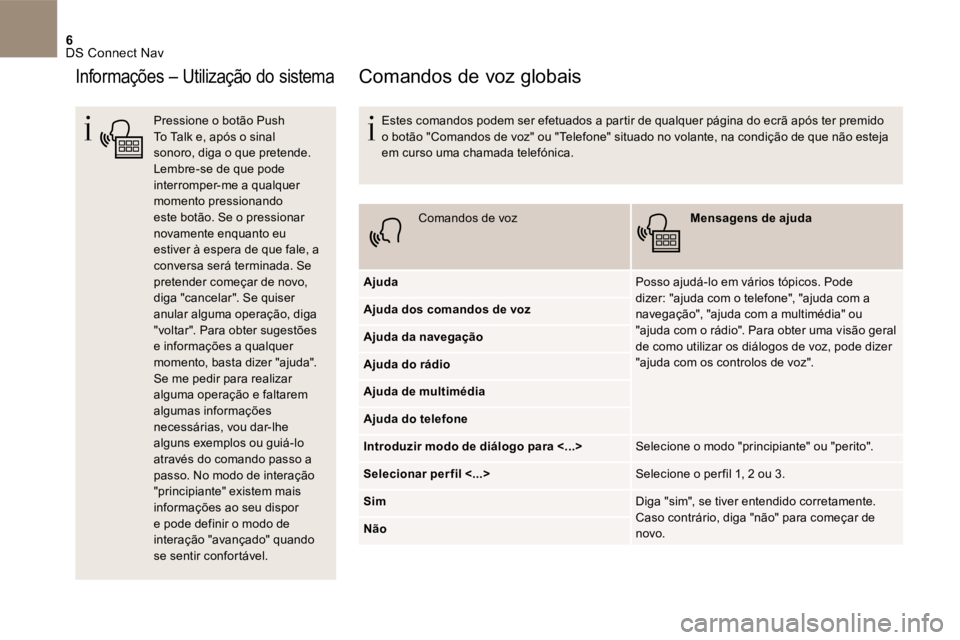
6 DS Connect Nav
Informações – Utilização do sistema
Pressione o botão Push To Talk e, após o sinal sonoro, diga o que pretende. Lembre-se de que pode interromper-me a qualquer momento pressionando este botão. Se o pressionar
novamente enquanto eu estiver à espera de que fale, a conversa será terminada. Se pretender começar de novo, diga "cancelar". Se quiser anular alguma operação, diga "voltar". Para obter sugestões e informações a qualquer momento, basta dizer "ajuda". Se me pedir para realizar alguma operação e faltarem algumas informações necessárias, vou dar-lhe alguns exemplos ou guiá-lo através do comando passo a passo. No modo de interação "principiante" existem mais informações ao seu dispor e pode definir o modo de interação "avançado" quando se sentir confortável.
Comandos de voz globais
Estes comandos podem ser efetuados a partir de qualquer página do ecrã após ter premido o botão "Comandos de voz" ou "Telefone" situado no volante, na condição de que não esteja em curso uma chamada telefónica.
Comandos de voz Mensagens de ajuda
Ajuda Posso ajudá-lo em vários tópicos. Pode dizer: "ajuda com o telefone", "ajuda com a navegação", "ajuda com a multimédia" ou "ajuda com o rádio". Para obter uma visão geral de como utilizar os diálogos de voz, pode dizer "ajuda com os controlos de voz".
Ajuda dos comandos de voz
Ajuda da navegação
Ajuda do rádio
Ajuda de multimédia
Ajuda do telefone
Introduzir modo de diálogo para <...> Selecione o modo "principiante" ou "perito".
Selecionar perfil <...> Selecione o per fil 1, 2 ou 3.
Sim Diga "sim", se tiver entendido corretamente. Caso contrário, diga "não" para começar de novo. Não
Page 428 of 468
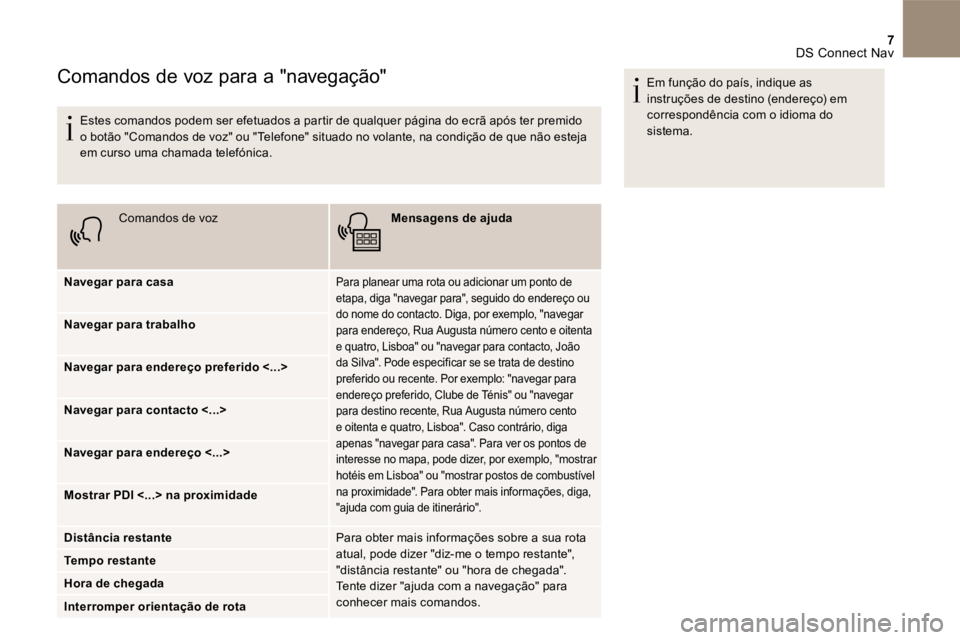
7 DS Connect Nav
Comandos de voz para a "navegação"
Estes comandos podem ser efetuados a partir de qualquer página do ecrã após ter premido o botão "Comandos de voz" ou "Telefone" situado no volante, na condição de que não esteja em curso uma chamada telefónica.
Comandos de voz Mensagens de ajuda
Navegar para casa Para planear uma rota ou adicionar um ponto de etapa, diga "navegar para", seguido do endereço ou do nome do contacto. Diga, por exemplo, "navegar para endereço, Rua Augusta número cento e oitenta e quatro, Lisboa" ou "navegar para contacto, João da Silva". Pode especificar se se trata de destino preferido ou recente. Por exemplo: "navegar para endereço preferido, Clube de Ténis" ou "navegar para destino recente, Rua Augusta número cento e oitenta e quatro, Lisboa". Caso contrário, diga apenas "navegar para casa". Para ver os pontos de interesse no mapa, pode dizer, por exemplo, "mostrar hotéis em Lisboa" ou "mostrar postos de combustível na proximidade". Para obter mais informações, diga, "ajuda com guia de itinerário".
Navegar para trabalho
Navegar para endereço preferido <...>
Navegar para contacto <...>
Navegar para endereço <...>
Mostrar PDI <...> na proximidade
Distância restante Para obter mais informações sobre a sua rota atual, pode dizer "diz-me o tempo restante", "distância restante" ou "hora de chegada". Tente dizer "ajuda com a navegação" para conhecer mais comandos.
Tempo restante
Hora de chegada
Interromper orientação de rota
Em função do país, indique as instruções de destino (endereço) em correspondência com o idioma do sistema.
Page 436 of 468
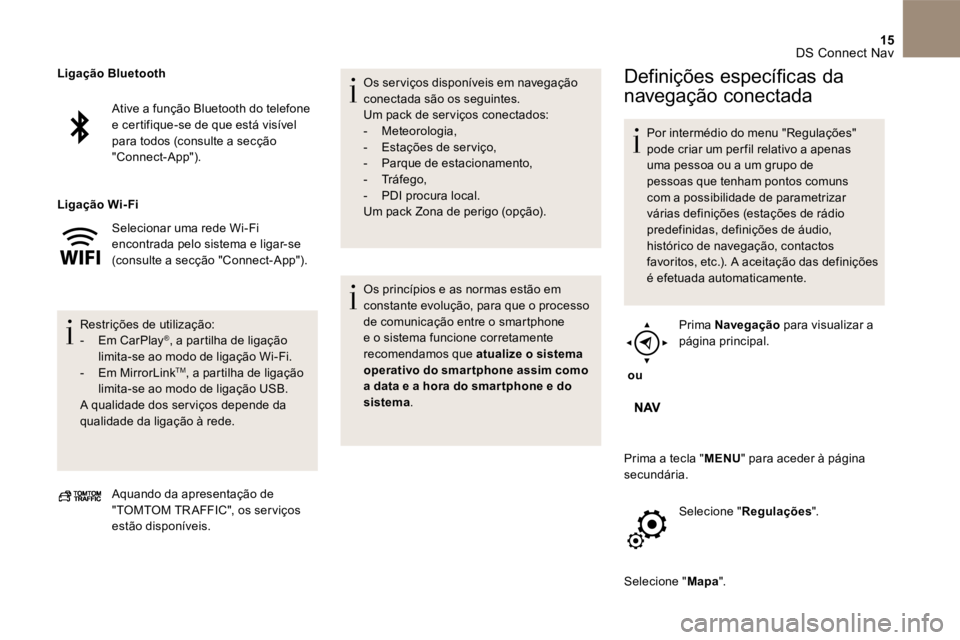
15 DS Connect Nav
Ative a função Bluetooth do telefone e certifique-se de que está visível para todos (consulte a secção " Connect-App ").
Selecionar uma rede Wi-Fi encontrada pelo sistema e ligar-se (consulte a secção " Connect-App ").
Restrições de utilização: - Em CarPlay ® , a partilha de ligação limita-se ao modo de ligação Wi-Fi . - Em MirrorLink TM , a partilha de ligação limita-se ao modo de ligação USB . A qualidade dos ser viços depende da qualidade da ligação à rede.
Ligação Bluetooth
Ligação Wi- Fi
Aquando da apresentação de " TOMTOM TR AFFIC ", os ser viços estão disponíveis.
Os ser viços disponíveis em navegação conectada são os seguintes. Um pack de ser viços conectados: - Meteorologia , - Estações de ser viço , - Parque de estacionamento , - Tráfego , - PDI procura local. Um pack Zona de perigo (opção).
Os princípios e as normas estão em constante evolução, para que o processo de comunicação entre o smartphone e o sistema funcione corretamente recomendamos que atualize o sistema operativo do smartphone assim como a data e a hora do smar tphone e do sistema.
Definições específicas da
navegação conectada
Por intermédio do menu " Regulações " pode criar um per fil relativo a apenas uma pessoa ou a um grupo de pessoas que tenham pontos comuns com a possibilidade de parametrizar várias definições (estações de rádio predefinidas, definições de áudio, histórico de navegação, contactos favoritos, etc.). A aceitação das definições é efetuada automaticamente.
ou
Prima Navegação para visualizar a página principal.
Prima a tecla " MENU " para aceder à página secundária.
Selecione " Regulações ".
Selecione " Mapa ". Mapa ". Mapa
Page 437 of 468
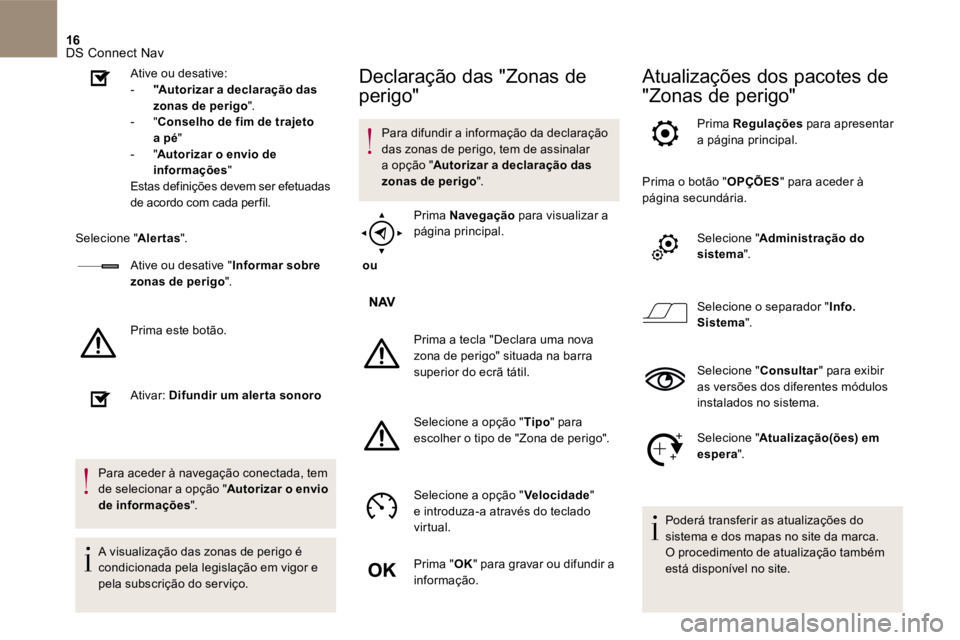
16 DS Connect Nav
Ative ou desative: - " Autorizar a declaração das zonas de perigo ". - " Conselho de fim de trajeto a pé " - " Autorizar o envio de informações " Estas definições devem ser efetuadas de acordo com cada per fil.
Selecione " Alertas ".
Ative ou desative " Informar sobre zonas de perigo ".
Prima este botão.
Ativar: Difundir um aler ta sonoro
Para aceder à navegação conectada, tem de selecionar a opção " Autorizar o envio de informações ".
A visualização das zonas de perigo é condicionada pela legislação em vigor e pela subscrição do ser viço.
Declaração das "Zonas de
perigo"
Para difundir a informação da declaração das zonas de perigo, tem de assinalar a opção " Autorizar a declaração das zonas de perigo ".
ou
Prima Navegação para visualizar a
página principal.
Prima a tecla " Declara uma nova zona de perigo " situada na barra superior do ecrã tátil .
Selecione a opção " Tipo " para escolher o tipo de " Zona de perigo ".
Selecione a opção "Velocidade" e introduza-a através do teclado virtual.
Prima " OK " para gravar ou difundir a informação.
Atualizações dos pacotes de
"Zonas de perigo"
Prima Regulações para apresentar a página principal.
Prima o botão " OPÇÕES " para aceder à página secundária.
Selecione " Administração do sistema ".
Selecione o separador " Info. Sistema ".
Selecione " Consultar " para exibir as versões dos diferentes módulos instalados no sistema.
Selecione " Atualização(ões) em espera ".
Poderá transferir as atualizações do sistema e dos mapas no site da marca. O procedimento de atualização também está disponível no site.
Page 440 of 468

19 DS Connect Nav
Ligação de smartphones
MirrorLink TMMirrorLink TMMirrorLink
Por razões de segurança e porque necessita de uma atenção permanente por parte do condutor, a utilização do smartphone é proibida durante a condução. As utilizações devem ser feitas com o veículo parado . veículo parado . veículo parado
A sincronização de um smartphone pessoal permite aos utilizadores visualizar as aplicações adaptadas à tecnologia MirrorLink TM dos smartphones no ecrã do veículo. Os princípios e as normas estão em constante evolução, para que o processo de comunicação entre o smartphone e o sistema funcione é essencial que o smartphone esteja desbloqueado; atualize o sistema operativo do smar tphone assim como a data e a hora do smar tphone e do sistema . Para conhecer os modelos dos smartphones suportados, aceda ao site da marca do seu país.
Por motivos de segurança, as aplicações apenas podem ser visualizadas com o veículo parado, interrompendo-se a sua exibição a partir do momento em que se inicia a marcha.
A função " MirrorLink TM " requer a utilização de um smartphone e de aplicações compatíveis.
Quando se liga o smartphone ao sistema, recomenda-se que inicie " Bluetooth ®" no smartphone
Ligue um cabo USB . O smartphone está em modo de carga enquanto estiver ligado pelo cabo USB .
ou
Prima " Connect-App ", a partir do sistema, para apresentar a página principal.
Prima " Conectividade " para avançar para a função MirrorLink TM .
Prima " MirrorLink TM " para iniciar a aplicação no sistema.
Consoante o smartphone, é necessário ativar a função " MirrorLink TM ".
Aquando do procedimento, são apresentadas várias páginas de ecrã relacionadas a determinadas funcionalidades. Aceite para iniciar e concluir a ligação.
Quando a ligação tiver sido estabelecida, é apresentada uma página com as aplicações transferidas previamente no seu smartphone e adaptadas à tecnologia MirrorLink TM .
As diferentes fontes sonoras continuam acessíveis na parte lateral do ecrã MirrorLink TM
através dos botões táteis na barra superior. É possível aceder aos menus do sistema a qualquer momento utilizando os botões específicos.
Consoante a qualidade da sua rede, as aplicações poderão apenas ficar disponíveis passado algum tempo.
Page 441 of 468

20 DS Connect Nav
Por razões de segurança e porque necessita de uma atenção permanente por parte do condutor, a utilização do smartphone é proibida durante a condução. As utilizações devem ser feitas com o veículo parado .
A sincronização de um smartphone pessoal permite aos utilizadores visualizar as aplicações adaptadas à tecnologia Android Auto dos smartphones no ecrã do veículo. Os princípios e as normas estão em constante evolução, para que o processo de comunicação entre o smartphone e o sistema funcione é essencial que o smartphone esteja desbloqueado;
atualize o sistema operativo do smar tphone assim como a data e a hora do smar tphone e do sistema . Para conhecer os modelos dos smartphones suportados, aceda ao site da marca do seu país.
Por motivos de segurança, as aplicações apenas podem ser visualizadas com o veículo parado, interrompendo-se a sua exibição a partir do momento em que se inicia a marcha.
A função " Android Auto A função " Android Auto A função " " necessita de um smartphone e de aplicações compatíveis.
Ligue um cabo USB . O smartphone está em modo de carga enquanto estiver ligado pelo cabo USB .
ou
Prima " Connect-App ", a partir do sistema, para apresentar a página principal.
Prima " Conectividade " para avançar para a função " Android Auto ".
Pr ima " Android Auto " para iniciar a aplicação no sistema.
Aquando do procedimento, são apresentadas várias páginas de ecrã relacionadas a determinadas funcionalidades. Aceite para iniciar e concluir a ligação.
Na parte lateral do ecrã Android Auto continuam acessíveis diferentes fontes de áudio, utilizando as teclas táteis na barra superior. É possível aceder aos menus do sistema a qualquer momento utilizando os botões específicos.
No modo Android Auto , a função para apresentar o menu pressionando o ecrã brevemente com três dedos está desativada.
Consoante a qualidade da sua rede, as aplicações poderão apenas ficar disponíveis passado algum tempo.
Ligação de smartphones
Android Auto
Page 445 of 468

24 DS Connect Nav
Prima continuamente um dos botões para memorizar a estação.
Ativar/desativar o RDS
ou
Prima Rádio Multimédia para apresentar a página principal.
Prima a tecla " OPÇÕES " para aceder à página secundária.
Selecione " Regulações de rádio ".
Selecione " Geral ".
Ativar/Desativar " Seguimento de estação ".
Prima " OK " para confirmar.
O RDS, se ativado, permite continuar a ouvir a mesma estação graças ao retorno automático às frequências alternativas. No entanto, em determinadas condições, a cobertura da estação RDS não é garantida em todo o país porque as estações de rádio não abrangem 100% do território. Isso explica a perda de receção da estação durante um trajeto.
Apresentar as informações de
textos
A função "Texto de rádio" permite apresentar informações transmitidas pela estação de rádio e relativas à emissão da estação ou à música em reprodução.
ou
Prima Rádio Multimédia para apresentar a página principal.
Prima a tecla " OPÇÕES " para aceder à página secundária.
Selecione " Regulações de rádio ". Regulações de rádio ". Regulações de rádio
Selecione " Geral ".
Ativar/Desativar " Visualização rádio texto ".
Prima " OK " para confirmar.
Memorizar uma estação
Selecione uma estação de rádio ou uma frequência. (consulte a secção correspondente)
Prima " Memória ".
Page 446 of 468
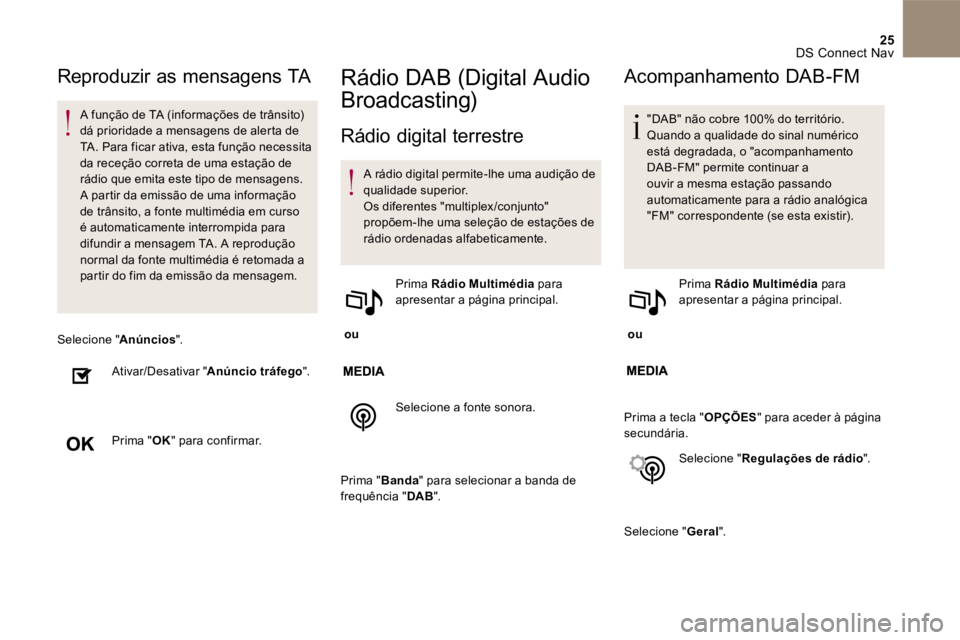
25 DS Connect Nav
Reproduzir as mensagens TA
A função de TA (informações de trânsito) dá prioridade a mensagens de alerta de TA. Para ficar ativa, esta função necessita da receção correta de uma estação de rádio que emita este tipo de mensagens. A partir da emissão de uma informação de trânsito, a fonte multimédia em curso é automaticamente interrompida para difundir a mensagem TA. A reprodução normal da fonte multimédia é retomada a partir do fim da emissão da mensagem.
Selecione " Anúncios ".
Ativar/Desativar " Anúncio tráfego ".
Prima " OK " para confirmar.
Rádio DAB (Digital Audio
Broadcasting)
Rádio digital terrestre
A rádio digital permite-lhe uma audição de qualidade superior. Os diferentes "multiplex /conjunto" propõem-lhe uma seleção de estações de
rádio ordenadas alfabeticamente.
ou
Prima Rádio Multimédia para apresentar a página principal.
Selecione a fonte sonora.
Prima " Banda " para selecionar a banda de frequência " DAB ".
Acompanhamento DAB- FM
" DAB " não cobre 100% do território. Quando a qualidade do sinal numérico está degradada, o "acompanhamento DAB - FM " permite continuar a ouvir a mesma estação passando automaticamente para a rádio analógica " FM " correspondente (se esta existir).
ou
Prima Rádio Multimédia para apresentar a página principal.
Prima a tecla " OPÇÕES " para aceder à página secundária.
Selecione " Regulações de rádio ". Regulações de rádio ". Regulações de rádio
Selecione " Geral ".
Page 447 of 468
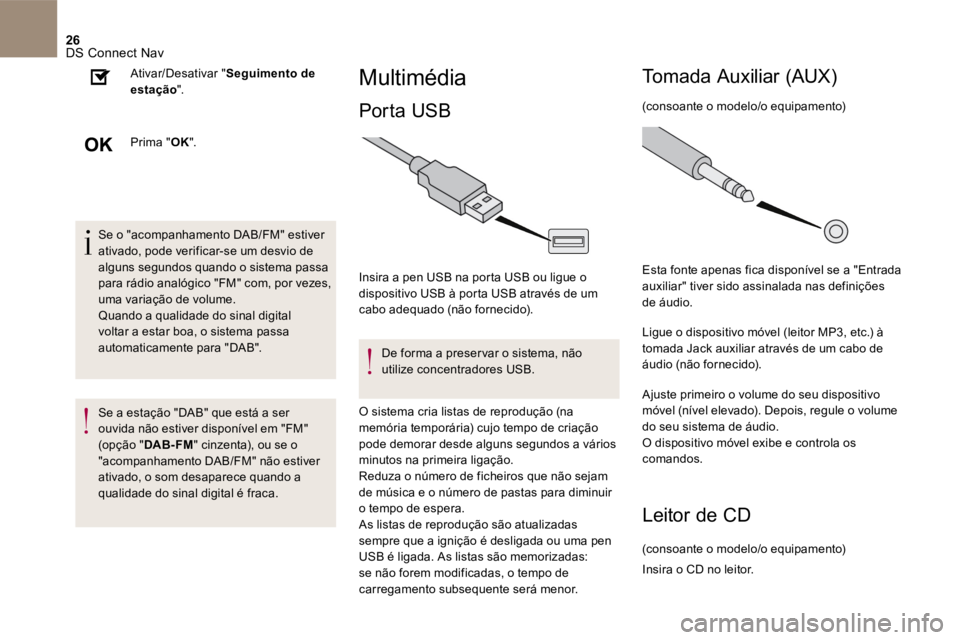
26 DS Connect Nav
Se o "acompanhamento DAB / FM " estiver ativado, pode verificar-se um desvio de alguns segundos quando o sistema passa para rádio analógico " FM " com, por vezes, uma variação de volume. Quando a qualidade do sinal digital voltar a estar boa, o sistema passa automaticamente para " DAB ".
Se a estação " DAB " que está a ser ouvida não estiver disponível em "FM"
(opç ão " DAB - FM " cinzenta), ou se o "acompanhamento DAB/FM" não estiver ativado, o som desaparece quando a qualidade do sinal digital é fraca.
Ativar/Desativar " Seguimento de estação ".
Prima " OK ".
Multimédia
Porta USB
Insira a pen USB na porta USB ou ligue o dispositivo USB à porta USB através de um cabo adequado (não fornecido).
De forma a preser var o sistema, não utilize concentradores USB .
O sistema cria listas de reprodução (na memória temporária) cujo tempo de criação pode demorar desde alguns segundos a vários minutos na primeira ligação. Reduza o número de ficheiros que não sejam de música e o número de pastas para diminuir o tempo de espera. As listas de reprodução são atualizadas
sempre que a ignição é desligada ou uma pen USB é ligada. As listas são memorizadas: se não forem modificadas, o tempo de carregamento subsequente será menor.
Tomada Auxiliar ( AUX )
(consoante o modelo/o equipamento)
Esta fonte apenas fica disponível se a " Entrada auxiliar " tiver sido assinalada nas definições de áudio.
Ligue o dispositivo móvel (leitor MP3, etc.) à tomada Jack auxiliar através de um cabo de áudio (não fornecido).
Ajuste primeiro o volume do seu dispositivo móvel (nível elevado). Depois, regule o volume do seu sistema de áudio. O dispositivo móvel exibe e controla os comandos.
Leitor de CD
(consoante o modelo/o equipamento)
Insira o CD no leitor.